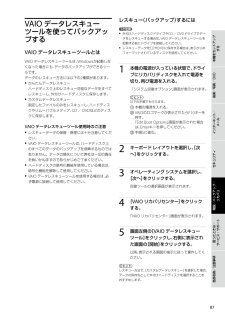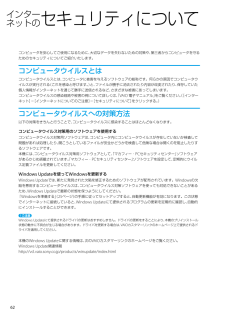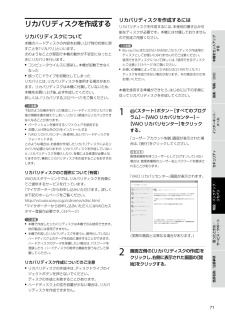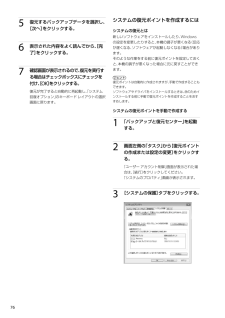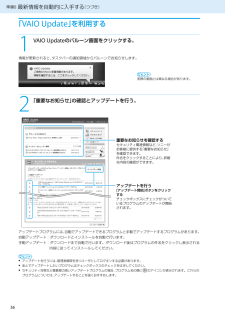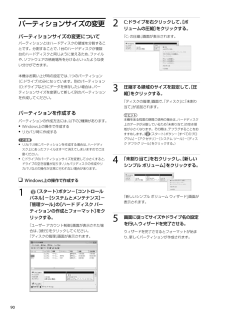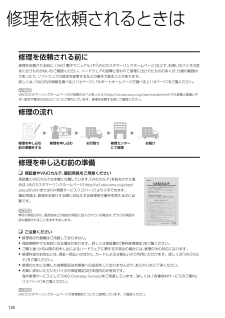Q&A
取扱説明書・マニュアル (文書検索対応分のみ)
"おすすめ"1 件の検索結果
"おすすめ"30 - 40 件目を表示
全般
質問者が納得CDクリーナーでまずはヘッドの掃除をしてみてはいかがですか?外付けより安いです。しつこくやっていると直る場合もあります。
5535日前view90
86VGN-CR_ 3-877-56-01 (1)8787本機をセットアップ する音楽/写真/DVDインターネット/ メール増設/バックアップ/ リカバリ困ったときは/ サービス・サポート各部名称/注意事項セキュリティVAIO デ ー タ レ ス キ ュ ーツ ー ル を 使 っ て バ ッ ク ア ップ す るVAIO データレスキューツールとはVAIO データレスキューツールは、Windowsが起動しなくなった場合にも、データのバックアップができるツールです。データのレスキュー方法には以下の2種類があります。 かんたんデータレスキュー ハードディスク上のレスキュー可能なデータをすべてレスキューし、外付けハードディスクに保存します。 カスタムデータレスキュー 指定したファイルのみをレスキューし、ハードディスクやリムーバブルメディア、CD/DVDなどのディスクに保存します。 VAIO データレスキューツール使用時のご注意 レスキューデータの保管・管理には十分注意してください。 VAIO データレスキューツールは、ハードディスク上のすべてのデータのバックアップを保障するものではありません。データ...
VGN-CR_ 3-877-56-01 (1)66イン ターネットのセキュリティについてコンピュータを安心してご使用になるために、大切なデータを失わないための対策や、第三者からコンピュータを守るためのセキュリティについてご紹介いたします。コ ン ピ ュ ー タ ウ イ ル ス と はコンピュータウイルスとは、コンピュータに被害を与えるソフトウェアの総称です。何らかの原因でコンピュータウイルスが実行される(これを感染と呼びます。)と、ファイルが勝手に消去されたり内容が改変されたり、保存していた個人情報がインターネットを通じて勝手に送信されるなど、さまざまな被害にあってしまいます。コンピュータウイルスの感染経路や被害の例について詳しくは、「VAIO 電子マニュアル」をご覧ください。([インターネット]-[インターネットについてのご注意]-[セキュリティについて]をクリックする。)コ ン ピ ュ ー タ ウ イ ル ス へ の 対 策 方 法以下の対策をきちんと行うことで、コンピュータウイルスに感染することはほとんどなくなります。コンピュータウイルス対策用のソフトウェアを使用するコンピュータウイルス対策用ソ...
VGN-CR_ 3-877-56-01 (1)7070バ ッ ク ア ッ プ に つ い てバ ッ ク ア ッ プ と はバックアップの必要性バックアップとは、コンピュータに保存されたデータをコピーし、元のデータとは別の場所に保存することです。本機を使用しているうちに、作成した文書ファイルやデジタルスチルカメラで撮った写真など様々なデータが保存されていきますが、予想外のトラブルやコンピュータウイルスの感染などによって保存されたデータが壊れてしまう可能性があります。このような場合に、大切なデータを元に戻すことができるよう、日常的にデータをバックアップすることをおすすめします。バックアップの種類データのバックアップは、「VAIO リカバリセンター」の「Windows バックアップと復元」で行います。(73ページ)バックアップには用途に応じて以下の種類があります。 ファイルのバックアップ 本機に保存したメールや写真などファイルの種類ごとにデータをCDやDVD、外付けハードディスクなどにバックアップすることができます。 ファイルのバックアップの操作方法について詳しくは、「ファイルをバックアップするには」(73ペ...
70VGN-CR_ 3-877-56-01 (1)7171本機をセットアップ する音楽/写真/DVDインターネット/ メール増設/バックアップ/ リカバリ困ったときは/ サービス・サポート各部名称/注意事項セキュリティリカバリディスクを作成するリカバリディスクについて本機のハードディスクの内容をお買い上げ時の状態に戻すことを「リカバリ」といいます。次のようなことが原因で本機の動作が不安定になったときにリカバリを行います。 コンピュータウイルスに感染し、本機が起動できなくなった 誤ってC:ドライブを初期化してしまったリカバリには、リカバリディスクを使用する場合があります。リカバリディスクは本機に付属していないため、本機をお買い上げ後、必ず作成してください。詳しくは、「リカバリする」(82ページ)をご覧ください。! ご注意下記のような操作を行った場合に、ハードディスクのリカバリ領域の情報を書き替えてしまい、リカバリ領域からリカバリができなくなることがあります。 パーティションを操作するソフトウェアを使用する お買い上げ時以外のOSをインストールする 「VAIO リカバリセンター」を使用しないでハード...
VGN-CR_ 3-877-56-01 (1)88リ カ バ リ す るリカバリとは本機のハードディスクの内容をお買い上げ時の状態に戻すことを「リカバリ」といいます。次のようなことが原因で本機の動作が不安定になったときにリカバリを行います。 コンピュータウイルスに感染し、本機が起動できなくなった 誤ってC:ドライブを初期化してしまった本機は、リカバリディスクを使用しなくても、ハードディスクのリカバリ領域からリカバリすることができます。リカバリ領域とはリカバリ領域とは、リカバリを行うために必要なデータがおさめられているハードディスク内の領域のことです。通常のご使用ではリカバリ領域のデータが失われることはありません。しかし、ハードディスクの領域を操作するような特殊な市販のソフトウェアをご使用になり、リカバリ領域のパーティション情報を変更されますと、ハードディスクのリカバリ領域からリカバリできなくなる場合があります。 ! ご注意 リカバリで復元できるのは、本機に標準で付属されているソフトウェアのみです(一 部のソフトウェアを除く)。ご自分でインストールしたソフトウェアや作成したデータを復元することはで...
VGN-CR_ 3-877-56-01 (1)76765 復元するバックアップデータを選択し、[次へ]をクリックする。6 表示された内容をよく読んでから、[完了]をクリックする。7 確認画面が表示されるので、復元を実行する場合はチェックボックスにチェックを付け、[OK]をクリックする。復元が完了すると自動的に再起動し、「システム回復オプション」のキーボード レイアウトの選択画面に戻ります。システムの復元ポイントを作成するにはシステムの復元とは新しいソフトウェアをインストールしたり、Windowsの設定を変更したりすると、本機の調子が悪くなる(反応が遅くなる、ソフトウェアが起動しなくなる)場合があります。そのような作業をする前に復元ポイントを設定しておくと、本機の調子が悪くなった場合に元に戻すことができます。ヒント復元ポイントは自動的に作成されますが、手動で作成することもできます。ソフトウェアやドライバをインストールするときは、念のためインストールする前に手動で復元ポイントを作成することをおすすめします。システムの復元ポイントを手動で作成する1 「バックアップと復元センター」を起動する。 画面左側の「タ...
VGN-CR_ 3-877-56-01 (1)6666増 設/バックアップ/リ カバリ増 設 す るメ モ リ を 増 設す るメモリを増設すると、データの処理速度や複数のソフトウェアを同時に起動したときの処理速度が向上します。また、2か所以上のスロットにメモリモジュールを装着すると、デュアルチャンネル転送モードになり、さらにパフォーマンスが向上します。お使いの機種のメモリについては、別紙「主な仕様と付属ソフトウェア」をご覧ください。メモリを増設するときのご注意 メモリの増設は注意深く行う必要があります。取り付けかたや取りはずしかたを誤ると、本機の故障の原因になります。電気的な専門知識が必要な作業ですので、販売店などに取り付けを依頼されることをおすすめします。 ご自分でメモリの増設を行った場合には、内部コネクタの接続不備や破損、メモリの接続が不十分なことにより故障や事故を起こすことがあります。この場合の修理はすべて有償となります。 メモリ増設の際は、本機の電源を切り、約1時間ほどおいてから作業を行ってください。電源を切ったすぐあとは、本機の内部が熱くなっており、やけどをするおそれがあります。 メモ...
3636VGN-CR_ 3-877-56-01 (1)「VAIO Update」を 利 用 す る1 VAIO Updateのバルーン画面をクリックする。情報が更新されると、タスクバーの通知領域からバルーンでお知らせします。ヒント実際の画面とは異なる場合があります。2 「重要なお知らせ」の確認とアップデートを行う。アップデートプログラムには、自動でアップデートできるプログラムと手動でアップデートするプログラムがあります。自動アップデート:ダウンロードとインストールを自動で行います。手動アップデート:ダウンロードまで自動で行います。ダウンロード後はプログラムの件名をクリックし表示される内容に従ってインストールしてください。ヒント アップデートを行うには、管理者権限を持つユーザとしてログオンする必要があります。 あとでアップデートしたいプログラムはチェックボックスのチェックをはずしてください。 セキュリティ対策など重要度の高いアップデートプログラムの場合、プログラム名の横にのアイコンが表示されます。これらのプログラムについては、アップデートすることを強くおすすめします。準備8 最新情報を自動的に入手...
VGN-CR_ 3-877-56-01 (1)00パーティションサイズの変更パーティションサイズの変更についてパーティションとはハードディスクの領域を分割することです。分割することで、1台のハードディスクが複数台のハードディスクと同じように使えるため、ファイルや、ソフトウェアの格納場所を分けるといったような使い分けができます。本機はお買い上げ時の設定では、1つのパーティション(C:ドライブ)のみになっています。別のパーティション(D:ドライブなど)にデータを保存したい場合は、パーティションサイズを変更して新しく別のパーティションを作成してください。パーティションを作成するパーティションの作成方法には、以下の2種類があります。 Windows上の操作で作成する リカバリ時に作成する! ご注意 リカバリ時にパーティションを作成する場合は、ハードディスク上にあったファイルはすべて消えてしまいますのでご注意ください。 C:ドライブのパーティションサイズを変更して小さくすると、ドライブの空き容量が足りず、リカバリディスクの作成やリカバリなどの操作が正常に行われない場合があります。 Windows上の操...
VGN-CR_ 3-877-56-01 (1)1616修理を依頼されるときは修 理 を 依 頼さ れ る 前 に修理を依頼される前に、「VAIO 電子マニュアル」や「VAIOカスタマーリンクホームページ」などで、お使いのバイオの症状に合うものがないかご確認ください。ハードウェアの故障と思われて修理に出されたものの多くが、仕様の範囲内であったり、ソフトウェアの設定を変更するなどの操作で直ることがあります。詳しくは、「VAIO内の情報を調べる」(116ページ)、「サポートホームページで調べる」(118ページ)をご覧ください。ヒントVAIOカスタマーリンクホームページの「故障かな?と思ったら」(http://vcl.vaio.sony.co.jp/rep/mistake.html)でも故障と間違いやすい症状や解決方法などについてご案内しています。修理を依頼する前にご確認ください。修 理 の 流 れ修 理 を 申 し 込む 前 の 準 備 保証書やVAIOカルテ、筆記用具をご用意ください保証書とVAIOカルテは本機に付属しています。「VAIOカルテ」を紛失された場合は、VAIOカスタマーリンクホームページ...
- 1